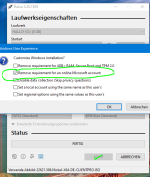Snooty
Commodore
- Registriert
- Dez. 2012
- Beiträge
- 4.561
Hio,
da ich wegen neuer Hardware Windows 11 neu installiere, wollte ich mal fragen, wie ich meinen Benutzernamen korrekt vorgeben kann, der bspw. für meinen Benutzer-Ordner verwendet wird.
Nach einer Neuinstallation wird zwar der korrekte Name am Anmeldebildschirm oder in den Konto-Eigenschaften angezeigt. Aber der Benutzerordner wurde von Windows von Philipp auf phili gekürzt. Wie kann ich dem vorbeugen?
da ich wegen neuer Hardware Windows 11 neu installiere, wollte ich mal fragen, wie ich meinen Benutzernamen korrekt vorgeben kann, der bspw. für meinen Benutzer-Ordner verwendet wird.
Nach einer Neuinstallation wird zwar der korrekte Name am Anmeldebildschirm oder in den Konto-Eigenschaften angezeigt. Aber der Benutzerordner wurde von Windows von Philipp auf phili gekürzt. Wie kann ich dem vorbeugen?